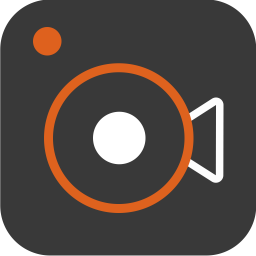
Aiseesoft Screen Recorder(免费录屏软件)
v2.2.16 免费版大小:23.1 MB更新:2024/07/31
类别:电脑应用系统:Android
分类
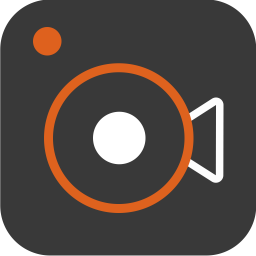
大小:23.1 MB更新:2024/07/31
类别:电脑应用系统:Android
Aiseesoft Screen
Recorder提供电脑视频录制功能,可以使用这款软件录制自己的游戏操作,需要制作视频类型的游戏操作教程就可以使用这款软件设定录制的区域,支持全屏游戏录制,支持区域窗口录制,让用户可以按照自己的需求录制视频,还提供了标注工具,可以对游戏操作的步骤添加箭头、添加矩形标注,添加文字注释,添加数字序号,从而获得详细的游戏视频教程,其他的视频画面也可以使用Aiseesoft
Screen Recorder软件实时录制,需要的朋友可以下载体验。
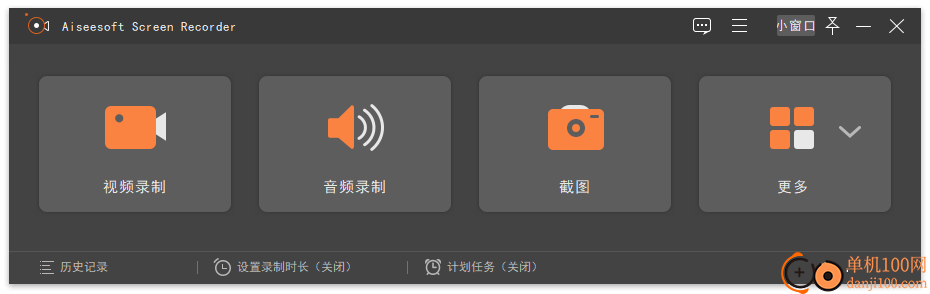
制屏幕视频
作为功能强大的屏幕录制软件,Aiseesoft Screen Recorder 可让您轻松录制任何屏幕视频。 您可以使用它以全屏或自定义屏幕尺寸捕获视频、游戏、网络研讨会、讲座、演示、视频通话、会议、网络摄像头视频等。
捕获屏幕时,您可以突出显示光标移动以使其易于跟踪。 此外,“蓝光”实时高清视频编码技术可以确保您具有出色的图像和声音质量。 锁定窗口捕获功能使您可以将录制活动保持在某个窗口上。 这样屏幕录制就不会打扰其他操作了。 捕获的视频将保存在MP4,WMV,MOV,AVI,GIF,TS等中,以便轻松播放和共享。
从麦克风录制您的声音
Aiseesoft Screen Recorder 只能录制您计算机的内部音频。 此功能使您能够以 MP3、WMA、AAC、M4A、FLAC、OGG 和 OPUS 格式录制任何声音,以便轻松播放。
录制之前,可以进行测试音频录制以从扬声器和麦克风录制,以获得更好的体验。
记录麦克风声音: 选择麦克风音频并关闭系统音频,以向您的视频演示添加口头说明。
捕捉您的游戏玩法而不会造成质量损失
Aiseesoft Screen Recorder是一款轻巧但直观的游戏记录软件,适用于游戏玩家。 其简单的控件可帮助用户捕捉游戏中最令人印象深刻的时刻,并与世界各地的同龄人分享。 这种专用的游戏记录器还允许用户同时记录他们的游戏声音和麦克风。 借助GPU加速技术的支持,这款功能强大的游戏记录软件可以流畅地记录游戏过程,而不会出现任何滞后现象。 此外,它还包括网络摄像头叠加添加,快照拍摄和鼠标效果,因此您可以在创建记录时完善自己的记录。
编辑视频和音频记录
Aiseesoft Screen Recorder 是一款非常强大的视频和音频录制软件。 它不仅可以帮助您录制屏幕或捕获音频,还具有许多必要的编辑功能,可帮助您获得首选的输出文件。 录制时,您可以在场景中添加图像、贴纸、箭头、文本、线条、矩形、椭圆等。 此外,您可以聚焦或放大录制区域以制作带有重要注释的教程。 此外,它提供了更多设置来设置热键、视频编解码器、质量、帧速率、音频质量和其他输出设置。 保存录音后,您可以使用其高级编辑器编辑录音文件。
1、Aiseesoft Screen Recorder支持历史记录查看,可以显示全部录制的内容
2、支持快速打开视频所在位置,立即找到录制文件保存的文件夹
3、支持播放功能,录制完毕直接播放内容,可以随意拖动进度条
4、简单的剪切功能,对当前录制的文件剪切多余的部分
5、支持录制时长设置,为当前的录制任务设置一个最大录制的时间
6、支持计划任务,Aiseesoft Screen Recorder允许配置多个自动录制的任务
7、支持录音功能,轻松捕捉系统的声音,录制电影对话的声音
8、支持个人录音,连接到麦克风设备就可以自由说话
9、鼠标动作也可以在软件调整,自动记录鼠标的操作,设置鼠标区域的颜色和指针效果
10、多种视频保存格式WMV、MP4、MOV、F4V、TS、AVI,也可以录制Gif
1、Aiseesoft Screen Recorder需要安装使用,将软件直接安装到电脑
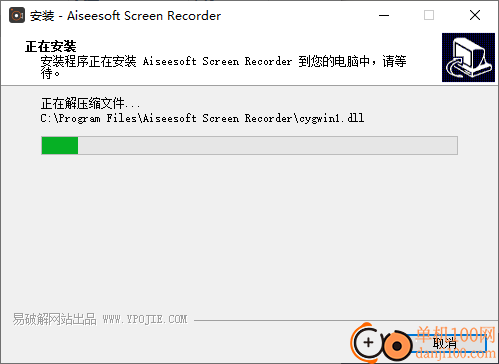
2、打开软件提示软件升级界面,点击稍后提醒,不要升级软件,保持当前旧版免费使用
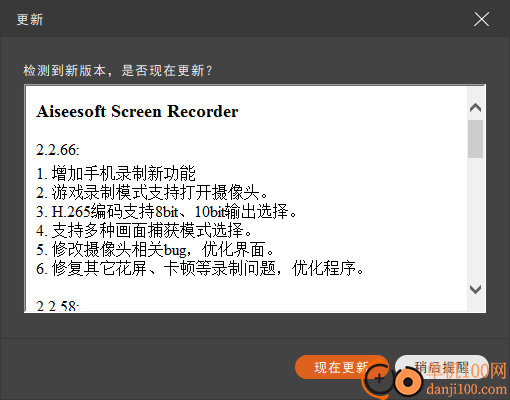
3、软件界面如图所示,可以点击视频录制,可以点击音频录制
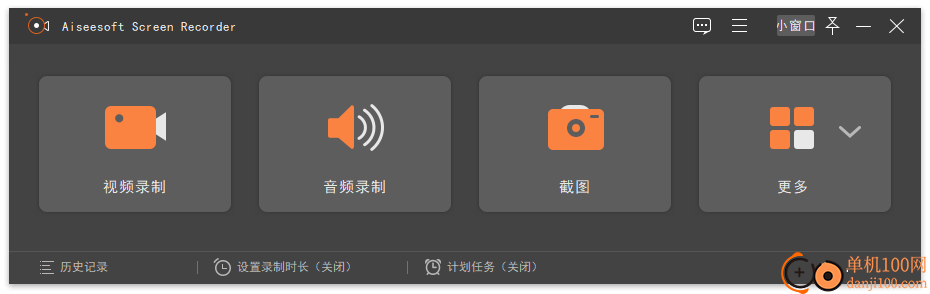
4、如图所示,点击视频录制会自动弹出录制框,可以点击自定义按钮,手动调整录制框大小
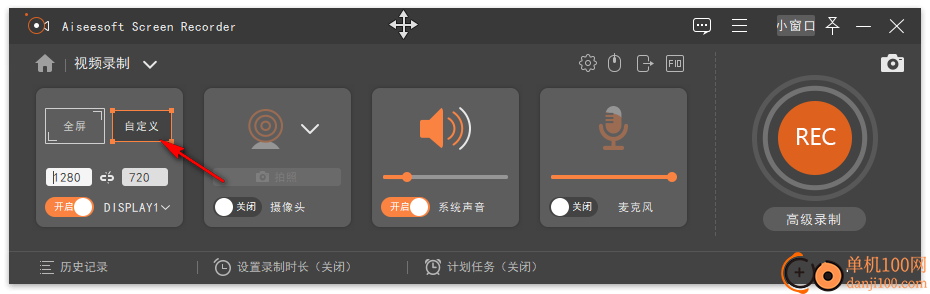
5、将录制框拖动到需要录制的区域,点击开始录制按钮,弹出快捷键提示
继续/暂停录制:Ctrl+Alt+R
停止录制:Ctrl+Alt+S
打开/关闭摄像头:Ctrl+Alt+W
显示/隐藏浮动面板:Ctrl+Alt+H
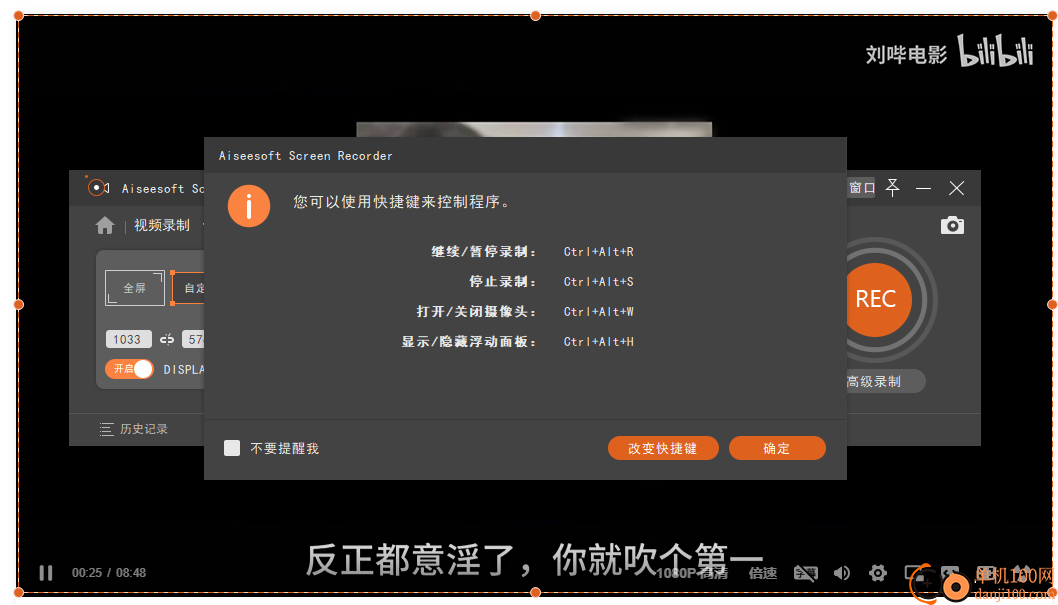
6、现在就可以开始录制视频,可以启动画笔功能,使用画笔标注视频画面,可以添加红色箭头,添加数字序号
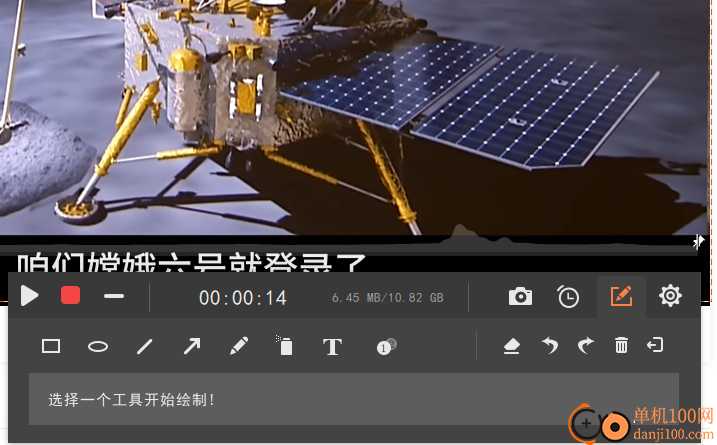
7、录制完毕可以剪切视频,如果有多余的部分,可以在底部选择开始剪切的时间和结束时间
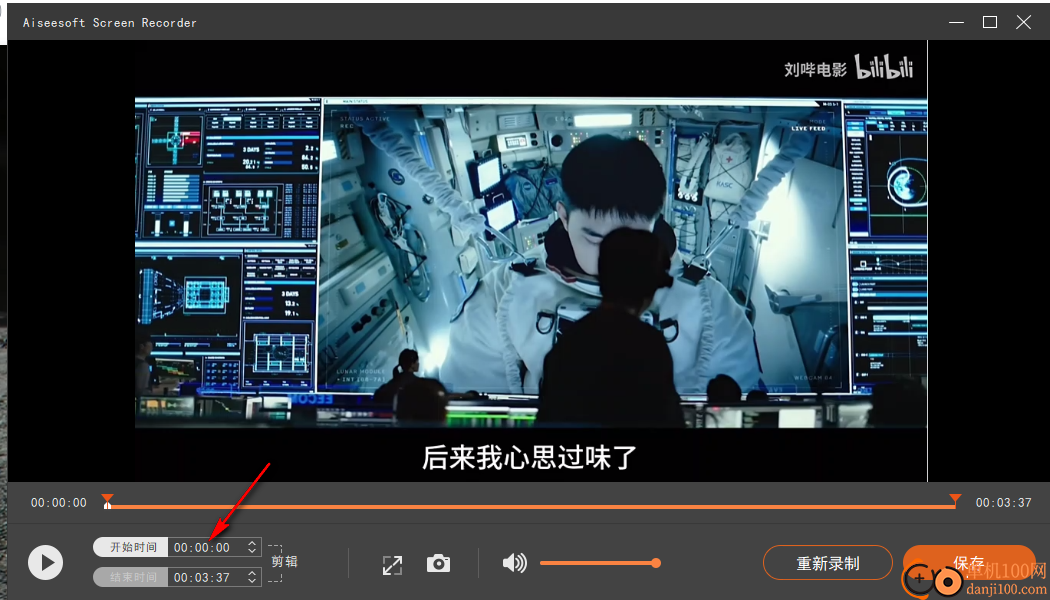
8、自定义文件名并选择保存录制文件的路径,视频名字Video_24-07-31_11-29-58.mp4
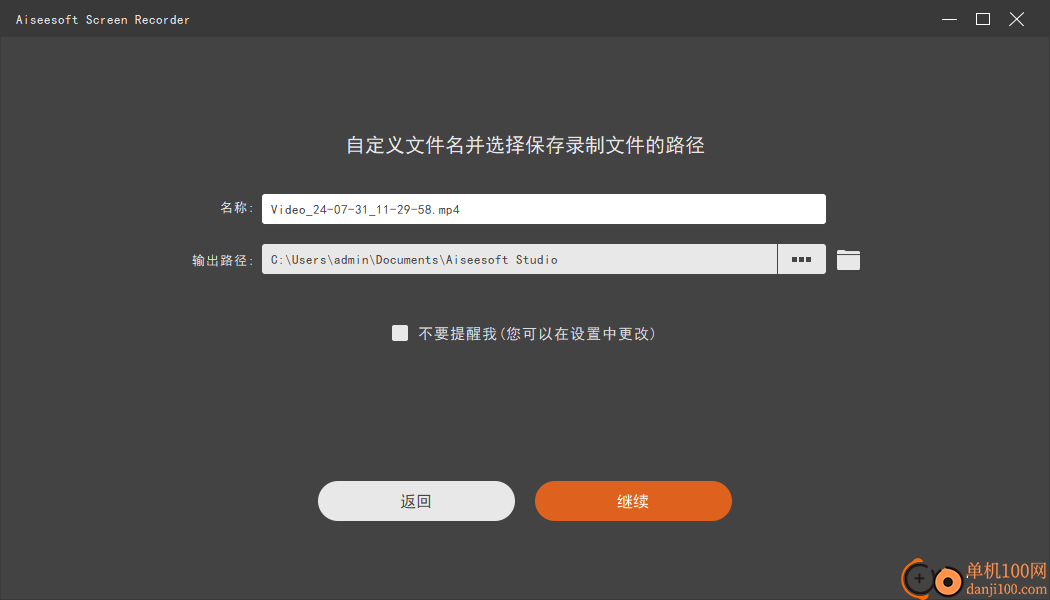
9、点击右键按钮可以播放视频,可以打开文件夹,可以分享视频
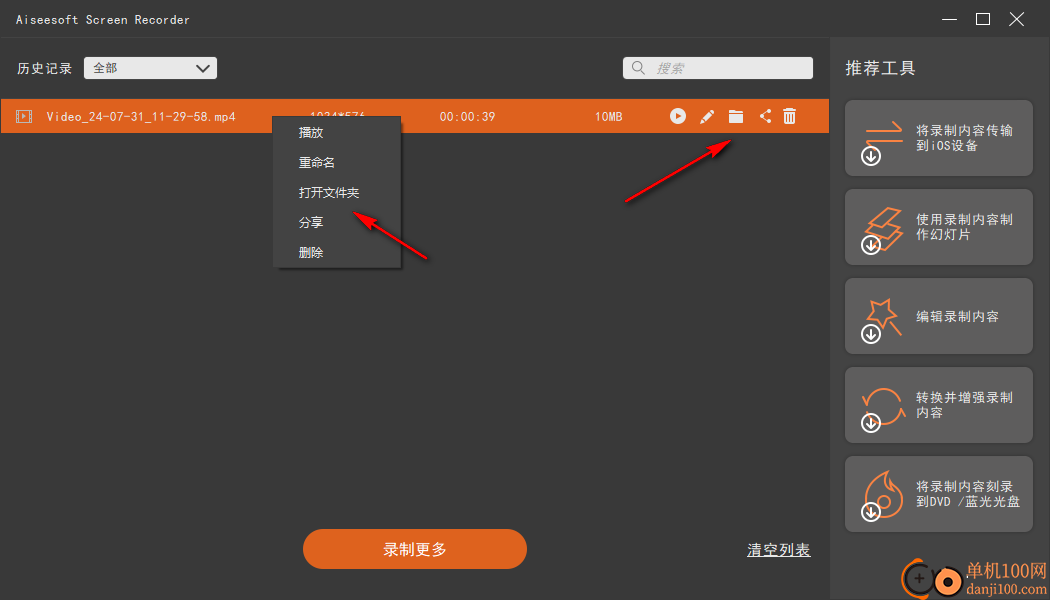
giwifi认证客户端电脑应用9.04 MBv1.1.4.6 官方版
详情消防融合通信PC客户端电脑应用154.09 MBv8.2.25 Windows版
详情山东通pc端电脑应用614.12 MBv3.0.46000.123 官方最新版
详情3DMark 11 Developer Edition(电脑跑分软件)电脑应用271 MBv1.0.5.0 免费版
详情4DDiG DLL Fixer(DLL全能修复工具)电脑应用16.2 MBv1.0.2.3 中文免费版
详情Topaz Video Enhance AI(视频增强)电脑应用220 MBv2.6.4 汉化版
详情Rolling Sky Remake电脑版(滚动的天空自制器)电脑应用36.00 MBv0.3b Windows版
详情sound lock音量控制工具电脑应用382 KBv1.3.2 官方版
详情360小贝温控电脑应用8.21 MBv1.0.0.1161 官方独立版
详情最新版电投壹PC版电脑应用600.71 MBv3.0.32000.108 Windows客户端
详情CIMCO Edit 2024(CNC编程)电脑应用347 MBv24.01.14 中文正式免费版
详情润工作PC版电脑应用212.27 MBv6.1.0.0 官方最新版
详情易考通在线考试平台电脑应用81.35 MBv1.1.6.59 电脑版
详情百灵创作(码字写作软件)电脑应用31.7 MBv1.1.7 官方版
详情LunaTranslator(Galgame翻译工具)电脑应用58.5 MBv2.26.1 中文绿色免费版
详情多玩键盘连点器电脑应用88.0 KBv1.0.0.2 免费版
详情熊猫精灵脚本助手电脑应用15.8 MBv2.4.2 官方版
详情MouseClickTool(鼠标连点器)电脑应用17.0 KBv2.0 绿色免费版
详情大华摄像机IP搜索工具电脑应用17.8 MBv4.11.3 中文版
详情联想QuickFix工具中心电脑应用70.7 MBv2.1.24.0607 免费版
详情点击查看更多
giwifi认证客户端电脑应用9.04 MBv1.1.4.6 官方版
详情山东通pc端电脑应用614.12 MBv3.0.46000.123 官方最新版
详情爱奇艺windows10 UWP电脑应用96.00 MBv5.13 官方版
详情中油即时通信客户端电脑应用601.12 MBv3.0.30000.75 pc最新版
详情抖音直播伴侣PC端电脑应用352.12 MBv7.4.5 最新版
详情hp smart pc版电脑应用559.00 KBv151.3.1092.0 Windows版
详情消防融合通信PC客户端电脑应用154.09 MBv8.2.25 Windows版
详情小米miui+beta版客户端电脑应用531.21 MBv2.5.24.228 官方版
详情Rolling Sky Remake电脑版(滚动的天空自制器)电脑应用36.00 MBv0.3b Windows版
详情鞍钢集团钢钢好PC端电脑应用166.33 MBv7.35.1003.604494 Windows版
详情京东ME PC版电脑应用336.33 MBv3.3.13 Windows最新版
详情最新版电投壹PC版电脑应用600.71 MBv3.0.32000.108 Windows客户端
详情渝快政PC端电脑应用338.99 MBv2.17.0 Windows最新版
详情4DDiG DLL Fixer(DLL全能修复工具)电脑应用16.2 MBv1.0.2.3 中文免费版
详情i国网pc端电脑应用603.53 MBv2.9.60000.181 桌面版
详情学浪学生版电脑版电脑应用97.70 MBv1.9.1 PC客户端
详情润工作PC版电脑应用212.27 MBv6.1.0.0 官方最新版
详情抖音PC客户端电脑应用3.07 MBv3.9.0 官方版
详情交建通客户端电脑应用288.57 MBv2.6.780000.89 Windows版
详情海鹦OfficeAI助手电脑应用45 MBv0.3.01 官方版
详情点击查看更多
































